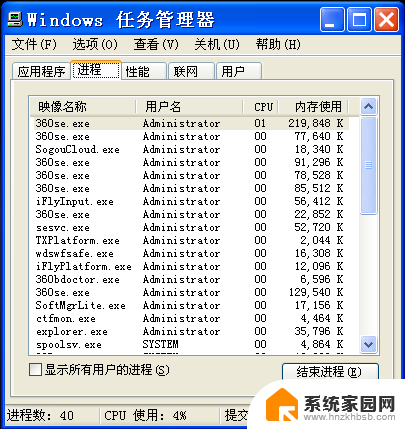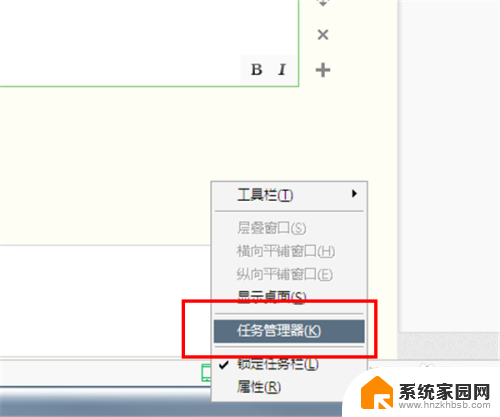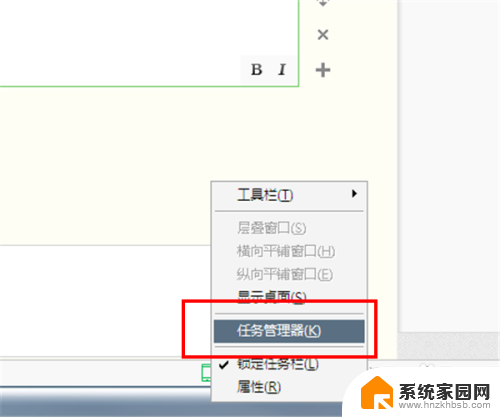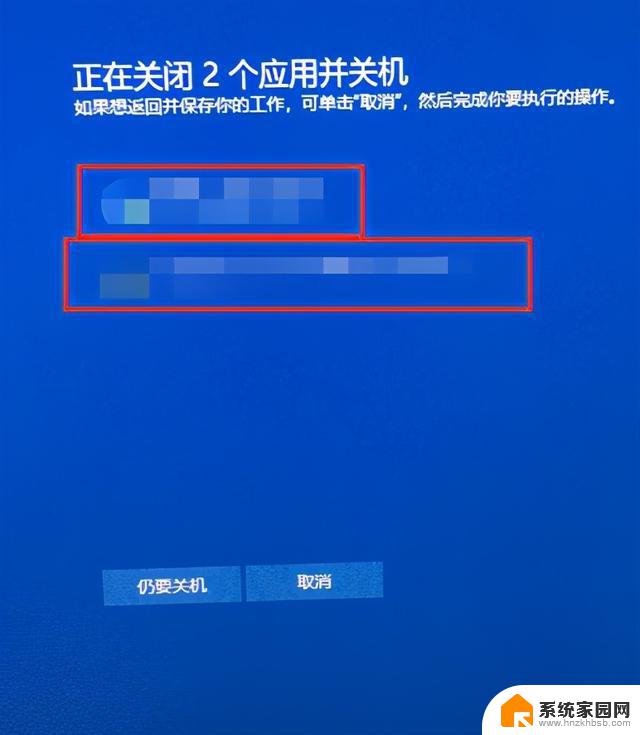怎么样强制关闭电脑程序 如何强制关闭电脑中未响应的程序
怎么样强制关闭电脑程序,在使用电脑的日常工作或娱乐中,我们常常会遇到一些程序无响应的情况,这不仅会导致电脑运行缓慢,更会影响我们的工作效率和使用体验,学会如何强制关闭电脑中未响应的程序是非常重要的。在本文中我们将探讨几种常见的方法来强制关闭电脑程序,帮助大家解决这一问题。无论是通过任务管理器、快捷键组合还是使用特定的命令行,这些方法都能有效地关闭无响应的程序,让我们的电脑重新恢复正常运行。
方法如下:
1.鼠标右键单击电脑最下方的任务栏,选择“任务管理器”。
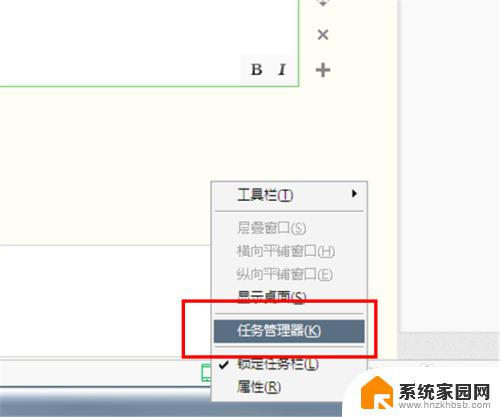
2.或者 直接同时选中键盘中的“Ctrl+Alt+Delte”键,选择任务管理器。

3.在弹出的任务管理器“应用程序”页面,看是否有你需要关闭的正在运行中的程序。如果有,直接选中程序,选择“结束任务”。
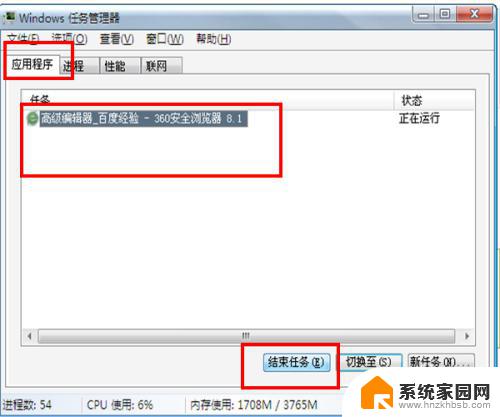
4.如果没有正在运行中的程序,选择“进程”。里面包括了多有正在运行中的程序的进程。
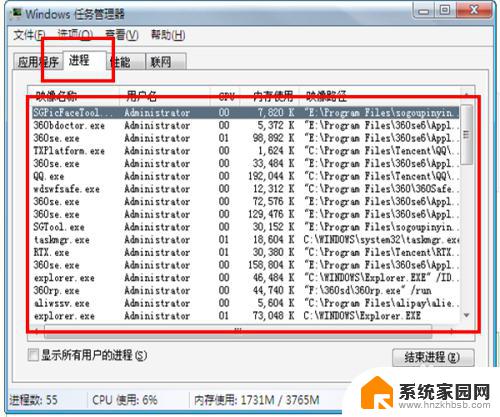
5.小编需要关闭QQ程序,则选择QQ.exe程序,选择结束进程.
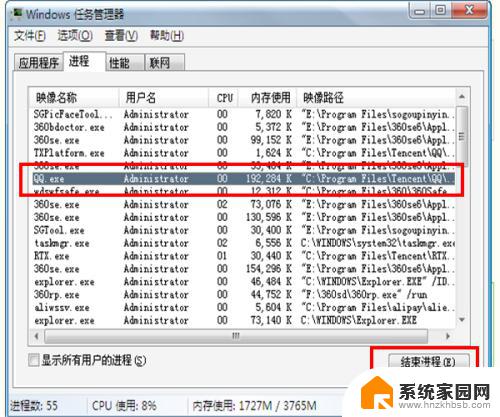
6.这时会弹出结束进程的任务警告,强制结束进程会导致正在运行中的数据丢失。选择是。这样,程序就关闭了。
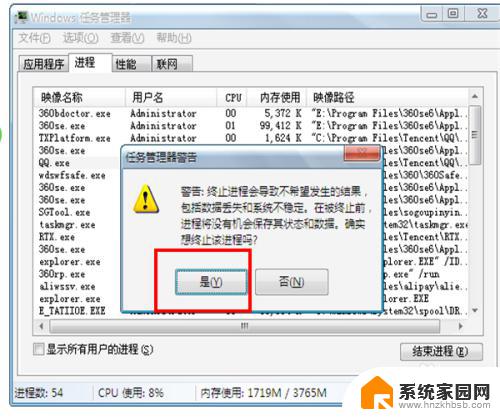
以上是如何强制关闭电脑程序的全部内容,如果您不了解,请根据本文方法进行操作,希望本文能够帮助到您。